
Problèmes Messenger sur Android : solutions rapides pour réparer l’application
Messenger qui plante sur Android ? On vous montre comment réparer l’application en 5 étapes ultra rapides (ne ratez pas la n°4).
Votre application Messenger plante sur Android ? Découvrez comment réparer le problème en 5 étapes ultra rapides (ne ratez pas la n°4). Plus, les raisons des plantages, les vérifications à faire, et les paramètres indispensables. On n’est pas chez Disney ("Force Quit" sur iOS).
Réparer Messenger sur Android : 5 étapes simples
Vous pensiez que le bug allait se dissiper comme une mauvaise odeur ? Raté. Ici on ne fait pas semblant : chaque crash de Messenger est un chef d’œuvre d’imprévisibilité logicielle, fomenté par les dieux obscurs des mises à jour. Place à l’électrochoc technique, sans détour ni filtre Snapchat.
Forcer l’arrêt de l’application
Si Messenger se prend pour une diva en grève, on lui coupe le micro.
Procédure détaillée :
- Ouvrez Paramètres
- Sélectionnez Applications & notifications (ou "Gestionnaire d’applis")
- Cherchez Messenger dans la liste
- Appuyez sur Forcer l’arrêt (le bouton qui met fin à la mascarade)
Forcer l’arrêt, c’est comme débrancher la prise quand la télécommande ne répond plus : radical, parfois salutaire.
Anecdote technique : Android bride parfois automatiquement les applis trop gourmandes. Résultat ? Messenger reste coincé dans son coin, sans prévenir personne. Forcer l'arrêt purge tout ça et relance la machine (façon Goldorak). On n’est clairement pas chez Disney.
Vider le cache et les données d’arrière-plan
Des gigas de fichiers temporaires s’accumulent, et l’appli devient aussi fluide qu’un minitel fatigué. La procédure ?
- Retournez dans Paramètres > Applications > Messenger
- Tapez sur Stockage et cache
- Choisissez Vider le cache, puis si besoin osez Effacer les données (vous perdrez vos préférences mais pas vos messages)
Détail croustillant : certains bugs ultra-tenaces survivent même aux vidages classiques. Dans ces cas-là, seul un effacement total des données remet les pendules à zéro (et votre patience à rude épreuve).
Redémarrer le smartphone
Le reboot : ce bon vieux réflexe de la vieille école. L’ultime arme contre les processus zombies et la RAM saturée par vos 43 applis ouvertes.
Comment faire ? Restez appuyé sur le bouton Power, choisissez « Redémarrer » et… patientez. Vous croyez que c’est inutile ? Essayez au lieu de râler devant l’écran figé.
Anecdote : sur certains modèles Android bas de gamme, un redémarrage hebdomadaire double presque la réactivité générale – mais ça ne va choquer personne vu la tronche du hardware. Bref.
Mettre à jour ou réinstaller Messenger
Mise à jour ou désinstallation sauvage ? Voici le match :
| Action | Quand | Effet |
|----------------|-------|-------|
| Mise à jour | Si version obsolète visible sur Play Store | Correction des bugs connus (en théorie) |
| Réinstallation | Si crashs persistants malgré MAJ | Reset complet + fichiers neufs |
Pour vérifier : ouvrez Play Store > cherchez "Messenger" > comparez la version installée avec celle proposée en mise à jour. Si tout est aligné mais que rien ne marche ? Hop, désinstallez puis réinstallez (oui c’est bourrin – mais efficace). On n'est toujours pas chez Disney...
Réinitialiser les paramètres réseau
La carte joker pour utilisateurs désespérés qui vivent en mode avion permanent sans le vouloir.
- Allez dans Paramètres > Système > Options de réinitialisation
- Sélectionnez Réinitialiser Wi-Fi, mobile & Bluetooth
- Validez et laissez Android balayer cinq ans de réseaux enregistrés comme un videur zélé un samedi soir.
Attention : après ça il faudra retaper tous vos mots de passe Wi-Fi… mais vous aurez peut-être récupéré Messenger. Peut-être ! Bref.
Les causes des plantages de Messenger sur Android
Vous croyez à la magie ? Dommage, ici c’est la fragmentation Android qui commande – et Messenger adore s’y vautrer. Si votre appli crash toute seule, c’est rarement un complot du destin. Voici le vrai tableau clinique de la débandade.
Incompatibilité avec la version Android
Bienvenue dans l’arène infernale du Zoo-Android : chaque constructeur, chaque surcouche bidouille son propre OS, sans se soucier des apps tierces (on est loin de l’harmonie). Messenger ne jure que par Android 5.0 Lollipop et versions supérieures. Résultat : toute version antérieure ou custom-rom exotique = plantage assuré.
Versions problématiques (liste non exhaustive) :
- Android 4.4 KitKat et plus vieux : Messenger vous snobe ouvertement.
- Les appareils sans Google Services officiels (merci les smartphones chinois louches).
- ROM alternatives non certifiées (CyanogenMod mort-vivant ou LineageOS bancale).
La faute à quoi ? Des APIs obsolètes, des fragments d’interfaces jamais mis à jour, des librairies manquantes… Bref, un puzzle dont il manque toujours des pièces.
Cache saturé et données corrompues
Messenger adore collectionner les déchets numériques. Au bout d’un moment, ça explose – littéralement.
Un cache plein, c’est comme remplir un frigo sans porte : catastrophe annoncée.
Symptômes typiques : boucles de crashs au démarrage, lenteurs grotesques, plantages à répétition. Anecdote d’expert : certains utilisateurs voient Messenger se fermer toutes les cinq secondes à cause d’un cache corrompu… mais continuent d’espérer une amélioration spontanée. Spoiler : ça n’arrive jamais.
Problèmes de permissions
Croire qu’on peut refuser toutes les permissions à Messenger et s’attendre à ce qu’il marche ? Aussi réaliste que de rouler en voiture sans essence. Voilà la réalité technique :
Permissions clés :
- Accès stockage : obligatoire pour sauvegarder vos photos/vidéos partagées — sinon échec lors de l’envoi ou réception.
- Accès réseau : vital pour charger ou envoyer des messages — sans réseau = appli muette.
- Micro/caméra : pour les appels vocaux/vidéo — bloqué = fonctionnalités bridées ou plantages au lancement des appels.
- Contacts : pour retrouver ses amis plus vite — refuser peut bousiller la synchro mais ne fait pas crash l’appli directement.
Conséquence directe : Permissions bloquées = fonctionnalités désactivées OU application qui plante bêtement dès qu’un accès est requis (et non accordé). Bref…
Conflits avec d’autres applications
Rien de mieux qu’une armée d’applis-boulets pour transformer votre smartphone en cirque infernal ! Overlay qui squatte l’écran (bulle flottante), VPN qui réécrit tous vos paquets réseau, antivirus parano qui coupe tout... Messenger aime pas du tout la compétition intrusive.
Checklist anti-gremlins :
- Désactivez temporairement tout VPN/antivirus/applications type "filtre bleu" ou "bulle chat".
- Testez Messenger après chaque désactivation (une par une – pas toutes comme un bourrin).
- Surveillez les applis gourmandes en multitâche qui saturent la RAM ou monopolisent la connexion réseau (Coucou WhatsApp Web !)
Bref : si votre téléphone ressemble à une salle des machines sous acide question multitâche… il va falloir faire le ménage avant de blâmer Messenger.
Vérifications préliminaires avant de résoudre les problèmes
Oubliez le folklore des bugs magiques : avant de bidouiller votre Messenger, un tour d’horizon s’impose. Parce que parfois, même l’utilisateur le plus suréquipé n’y peut rien – c’est l’univers qui a décidé de troller tout le monde. On passe au crible les préliminaires techniques dignes d’un audit chez la NASA (mais en moins glamour).
Vérifier l’état du serveur Messenger
Avant de vous acharner façon hacker du dimanche, checkez si Messenger n’est pas juste en train de brûler chez tout le monde.
- Rendez-vous sur Downdetector pour Messenger.
- Observez le graphique des pannes signalées : pic anormal = serveur en PLS.
- Consultez aussi Twitter ou IsDown pour croiser les infos (même si personne ne lit les status officiels, on sait).
Bref : Inutile d’effacer vos données ou de réinstaller l’appli si c’est le serveur mondial qui pleure. (Ça paraît évident, mais visiblement non pour 80% des tickets support...)
Tester la connexion Wi-Fi ou cellulaire
La magie Messenger tourne à vide sans réseau digne de ce nom. Le débit s’écroule ? Vos messages restent coincés dans les limbes numériques.
Faites un speedtest express :
- Téléchargez « Speedtest » d’Ookla (Android) et lancez-le en 2 clics.
- Alternative : Fast.com, minimaliste, mais efficace si vous kiffez Netflix.
- Pour les control freaks : essayez nPerf pour mesurer jusque la latence du hamster Wi-Fi.
Outils classiques :
- Speedtest
- Fast.com
- nPerf
Si ça plafonne à moins de 1 Mbps ou que le ping grimpe à trois chiffres ? On n’est pas chez Disney. Remettez votre box en marche ou fuyez la cave où vous squattez la 4G.
Vérifier l’espace de stockage disponible
Messenger stocke des tonnes de memes et vidéos inutiles. Si votre Android fait grève niveau espace, c’est plantage assuré.
Vérification & ménage :
1. Ouvrez Paramètres > Stockage : jauge remplie jusqu’à la gueule ? C’est mal barré.
2. Virez sans pitié les vieilles applis jamais ouvertes (coucou Candy Crush Saison 2017), photos floues et téléchargements oubliés.
3. Passez par « Fichiers by Google » pour une purge automatisée (l’outil ne fait pas dans la dentelle, tant mieux).
4. N’oubliez pas le cache système : il gonfle plus vite qu’une base MySQL mal gérée.
5. Si désespoir total : transférez photos/vidéos sur PC/cloud – ou ajoutez une carte SD si votre relique Android l’accepte encore (on croit aux miracles ?).
Bref : Pas de place = pas d’appli stable. C’est binaire, point barre !
Contrôler l’usage des données d’arrière-plan
La plupart des plantages sont aggravés par une restriction débile des données d’arrière-plan (merci les soi-disant apps économiseurs). Résultat : Messenger se synchronise quand il veut… ou jamais.
Comment limiter/régler intelligemment ?
- Allez dans Paramètres > Réseau et Internet > Économiseur de données et désactivez-le pour éviter que toutes vos applis s’évanouissent dès que vous quittez leur fenêtre !
- Pour régler appli par appli :
- Paramètres > Applications > Messenger > Données mobiles et Wi-Fi > Autoriser données en arrière-plan.
- Vérifiez aussi dans « Données utilisées » qu’aucune règle obscure ne bride Messenger ; certains constructeurs adorent castrer les apps « trop bavardes » en arrière-plan — surtout sur Xiaomi/Huawei/Oppo (la grande loterie asiatique).
Bref: Tentez pas le diable avec vos restrictions customisées, sauf si vous adorez rater tous vos messages importants (le karma surveille...).
Paramètres et autorisations pour un Messenger stable
Vous cherchez la recette du désastre ? Ignorez les permissions et bridez la synchro, c’est l’assurance tous risques d’un Messenger en mode bocal. Ici, on ne fait pas dans la demi-mesure : chaque permission refusée ou option mal cochée, c’est une claque à votre expérience utilisateur. Bref.
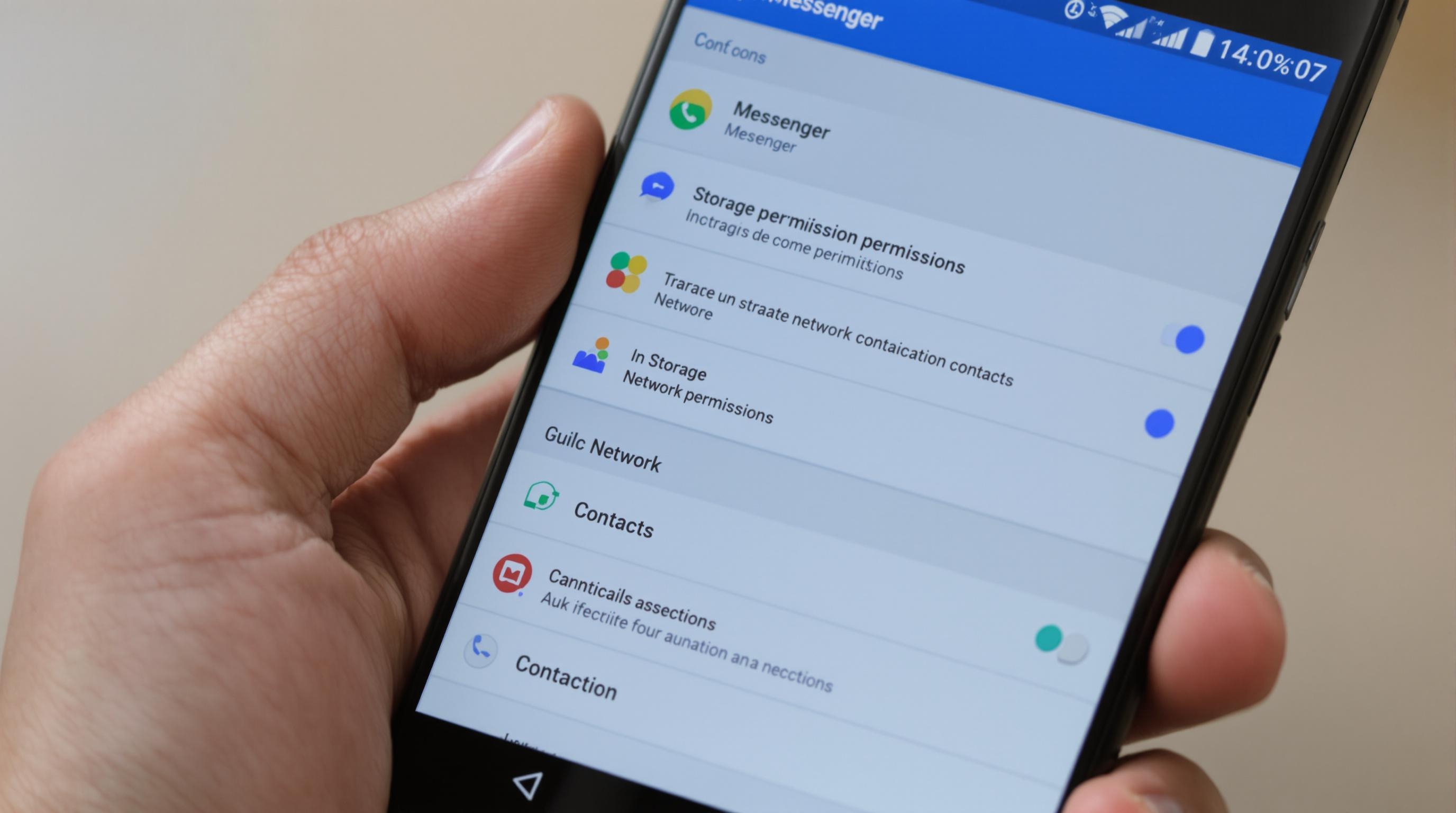
Autorisation d’accès au stockage et au réseau
Il faut arrêter de croire qu’on peut enfermer une appli moderne dans une cage dorée et lui demander de danser la samba. Messenger a besoin d’un accès quasi-total :
- Stockage : pour enregistrer photos, vidéos, fichiers reçus. Sans ça, on se retrouve avec des messages "impossible de télécharger ce média" (autant envoyer des signaux de fumée).
- Réseau : logique – sans accès à Internet, Messenger se contente d’afficher un écran blanc dépressif.
- Contacts : pas obligatoire pour chater, mais si vous aimez voir les noms plutôt que des numéros façon prison, activez-le sinon bon courage pour retrouver vos potes.
Pour vérifier et activer ces permissions :
1. Allez dans Paramètres > Applications > Messenger > Permissions.
2. Activez tout ce qui touche au stockage, réseau/données mobiles & contacts (surtout pas en mode "interdit partout", sauf si vous collectionnez les bugs).
Sans ces permissions clés, Messenger n’est ni bavard ni utile. La confidentialité, c’est bien ; le mutisme logiciel forcé, moins.
Économiseur de données : oui ou non ?
Sur le papier ça vend du rêve : moins de data cramée dans le forfait. Dans la vraie vie ? Le mode économiseur flingue la réception instantanée des messages et sabre les appels comme une parabole rouillée.
| État | Messages push | Appels vocaux/vidéo | Notifications instantanées |
|---|---|---|---|
| Économiseur ON | Retardés/suspendus | Coupures/fréquences basses | Parfois absentes |
| Économiseur OFF | Instantanés | Qualité optimale | Toujours présentes |
Bref : activez cette option seulement si votre forfait date du Moyen-Âge ou que vous adorez vivre dangereux niveau notifications. Sinon, laissez-la désactivée pour éviter l’effet "messagerie fantôme".
Mises à jour automatiques Play Store
La loterie logicielle trouve ici son terrain de jeu préféré. Les mises à jour automatiques Play Store ? Un coup elles corrigent un bug… trois jours après elles en créent deux nouveaux (merci l’équipe QA). Pour garder la main sur votre destin numérique :
- Ouvrez le Play Store.
- Tapez sur votre avatar > Paramètres > Mise à jour automatique des applis.
- Choisissez « Via Wi-Fi uniquement », « Toujours »... ou carrément « Jamais » (vous aimez vivre en marge ?).
- Pour Messenger seul : recherchez "Messenger", ouvrez sa fiche, cliquez sur les trois points verticaux et décochez « Actualisation auto » si vous sentez arriver le bug post-update qui ruine tout !
Anecdote : certains utilisateurs gardent exprès d’anciennes versions pendant des mois pour éviter une vague de crashs façon tsunami — jusqu’à ce que Facebook force une update sauvage… On n’est pas chez Disney.
Notifications et synchronisation en arrière-plan
Vous voulez recevoir vos messages dans un délai inférieur à trois heures ? Autorisez la synchro en arrière-plan ! Sinon préparez-vous à découvrir vos messages groupés toutes les 6h (fun fact : certains croient encore que c’est normal).
Réglages primordiaux :
- Allez dans Paramètres > Applications > Messenger > Batterie/Optimisation Batterie => Désactivez toute "optimisation intelligente" qui tue l’appli dès que l’écran s’éteint !
- Vérifiez aussi sous Données mobiles & Wi-Fi : autorisez l’utilisation en arrière-plan ET quand l’économiseur est actif (sinon Messenger part dormir au moindre ralentissement réseau).
- Si vraiment rien ne passe : cochez « Ne pas restreindre » dans Batterie (certains constructeurs jouent aux shérifs du fond du Texas côté restrictions...)
- Activez les notifications push sans quoi aucune alerte ne remontera — à part peut-être le fantôme d’un vieux SMS publicitaire.
Conseils pour garder Messenger opérationnel
C’est pas un secret d’État : Messenger explose plus vite qu’un vieux disque dur en open-bar de requêtes. Pourtant, survivre à la jungle Android c’est juste une question de discipline (et un poil d’ironie pour digérer les bugs).

Guide express anti-bug
Récap’ technique à garder sous le coude:
- Forcer l’arrêt dès le moindre caprice (application bloquée ? on la met au coin)
- Vider le cache et écraser les fichiers corrompus (le ménage avant tout !)
- Redémarrer (oui, encore, non ce n’est pas une blague répétitive)
- Mettre à jour ou réinstaller Messenger comme si vous changiez de chaussettes après la pluie (ça sent rarement meilleur, mais c’est vital)
- Réinitialiser les paramètres réseau uniquement si vous aimez vivre dangereusement (reset = le bouton nucléaire)
Si chaque étape vous paraît banale, c’est que vous n’avez jamais vu Messenger planter juste avant un message important. Bref.
N’oubliez pas :
- Vérifiez l’état du serveur, le réseau, l’espace de stockage, et que vos données d’arrière-plan ne sont pas bridées par une appli tierce décidée à tuer toute sociabilité numérique.
- Accordez toutes les permissions essentielles – sinon Messenger se transforme en bibelot inutile (et croyez-moi, vos amis s’en fichent de votre intégrisme du RGPD quand ils attendent une réponse).
Vigilance obligatoire : la concurrence rôde !
Ceux qui pensent avoir le temps ? Mauvais calcul. Un seul bug mal géré et c’est direction Instagram ou retour direct au SMS préhistorique. L’utilisateur moyen est fidèle comme un navigateur web en mode navigation privée : zéro engagement !





